Vizionarea Apple TV în aplicația Apple TV de pe Android
Fila Apple TV din aplicația Apple TV vă oferă acces ușor la Apple TV, un serviciu de difuzare în flux bazat pe abonament, care prezintă Apple Originals – filme premiate, seriale, drame captivante, documentare revoluționare, divertisment pentru copii, comedii și multe altele.
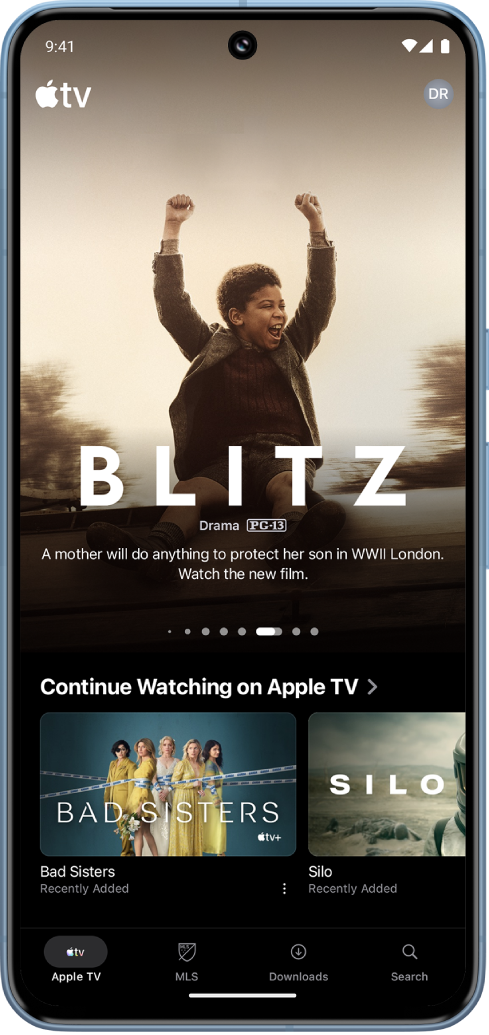
Notă: Apple TV necesită un abonament.
Redarea unei emisiuni sau unui film Apple TV
Accesați aplicația Apple TV
 pe dispozitivul Android.
pe dispozitivul Android.Apăsați pe Apple TV în partea de jos a ecranului, apoi efectuați una dintre următoarele acțiuni:
Apăsați pe un articol din rândul „Continuați vizionarea” pentru a continua imediat de unde ați rămas.
Derulați în jos pentru a vizualiza mai multe rânduri, apoi apăsați pe un articol pe care doriți să îl vizionați. Când se deschide pagina articolului respectiv, apăsați pe butonul de redare (dacă este disponibil) sau apăsați pe un anumit episod sau trailer pe care doriți să îl vizionați.
Notă: dacă urmăriți o emisiune TV, butonul de redare începe emisiunea de unde ați rămas (sau de la capăt, dacă nu ați început‑o). Apăsați pe un episod sub butonul de redare pentru a începe redarea altui episod sau apăsați pe numărul sezonului pentru a explora episoadele din alt sezon (dacă emisiunea are mai multe sezoane).
Dacă nu vedeți un buton de redare, poate fi necesar să vă abonați la Apple TV pentru a viziona. Dacă articolul nu a fost încă lansat, puteți să îl adăugați în „Lista de vizionare” pentru vizionarea ulterioară.
Explorarea colecțiilor, recomandărilor personalizate ș.a.m.d.
Accesați aplicația Apple TV
 pe dispozitivul Android.
pe dispozitivul Android.Apăsați pe Apple TV în partea de jos a ecranului, apoi efectuați una dintre următoarele acțiuni:
Glisați la stânga în partea de sus a ecranului pentru a explora articolele recomandate.
Derulați în jos pentru a vedea topuri, noi lansări, colecții atent selectate și recomandări personalizate.
Sfat: apăsați pe titlul unui rând pentru a vizualiza toate articolele dintr‑o categorie sau a vizualiza mai multe informații despre o colecție.
Apăsați pe un film sau o emisiune TV pentru a vizualiza informații suplimentare sau țineți apăsat pe articol pentru a vedea mai multe opțiuni.
Sfat: pentru a partaja un film sau o emisiune TV, țineți apăsat pe film sau emisiune TV, apăsați pe Partajați filmul, Partajați episodul sau Partajați emisiunea, apoi alegeți o opțiune de partajare.
Vizualizarea informațiilor suplimentare despre o emisiune sau un film Apple TV
Accesați aplicația Apple TV
 pe dispozitivul Android.
pe dispozitivul Android.Apăsați pe Apple TV în partea de jos a ecranului, apoi efectuați oricare dintre următoarele acțiuni:
Explorați articolele recomandate în partea de sus a ecranului, apoi apăsați pe una pentru a vedea informațiile despre vizualizare.
Apăsați pe
 în dreptul unui film sau al unei emisiuni TV din rândul „Continuați vizionarea”, apoi apăsați pe Accesați filmul, Accesați episodul sau Accesați emisiunea.
în dreptul unui film sau al unei emisiuni TV din rândul „Continuați vizionarea”, apoi apăsați pe Accesați filmul, Accesați episodul sau Accesați emisiunea.Derulați în jos pentru a vizualiza mai multe rânduri, apoi apăsați pe un film sau o emisiune TV pentru a vedea mai multe informații.
Când se deschide pagina pentru o emisiune TV sau un film, puteți reda articolul (dacă este disponibil), puteți descărca articolul, îl puteți adăuga în „Lista de vizionare” sau puteți derula în jos pentru a vizualiza anumite episoade, trailere, articole conexe și detalii suplimentare.
Când ați terminat, apăsați pe
 pentru a reveni la ecranul anterior.
pentru a reveni la ecranul anterior.
Adăugarea sau eliminarea unui articol din “Lista de vizionare”
Când adăugați filme și emisiuni TV la lista de vizionare pentru a le urmări mai târziu, acestea apar în rândurile „Continuați vizionarea” și „Lista de vizionare”.
Accesați aplicația Apple TV
 pe dispozitivul Android.
pe dispozitivul Android.Apăsați pe Apple TV în partea de jos a ecranului, apoi efectuați una dintre următoarele acțiuni:
Adăugarea unui articol la “Lista de vizionare”: țineți apăsat pe un film sau o emisiune TV, apoi apăsați pe Adăugați în „Lista de vizionare” în meniul care apare.
Eliminarea unui articol din “Lista de vizionare”: țineți apăsat pe un film sau o emisiune TV în rândul „Continuați vizionarea” sau „Lista de vizionare”, apoi apăsați pe Eliminați din „Lista de vizionare” în meniul care apare.
Sfat: dacă vizualizați o pagină pentru un film sau o emisiune TV, o puteți adăuga în „Lista de vizionare” apăsând pe
 în colțul din dreapta sus. Dacă articolul se află deja în „Lista de vizionare”, apăsați pe
în colțul din dreapta sus. Dacă articolul se află deja în „Lista de vizionare”, apăsați pe  pentru a‑l elimina.
pentru a‑l elimina.
Notă: disponibilitatea serviciului Apple TV poate varia în funcție de țară sau de regiune. Consultați articolul de asistență Apple Disponibilitatea Serviciilor multimedia Apple.